كيفية تحسين استخدام النطاق الترددي على أجهزة Chromebook
منوعات / / February 15, 2022
سواء كنت تقوم بتوصيل هاتفك أو كنت محظوظ بما يكفي لامتلاك LTE المدمج في جهاز Chromebook ، فمن المحتمل أن يكون لديك حد أقصى للبيانات. بعض التخطيط الدقيق سيجعل جهاز Chromebook مفيدًا دون الحاجة إلى تجاوز خطة البيانات الخاصة بك.

ابدأ بالنهاية - استخدم التطبيقات غير المتصلة بالإنترنت
كلما كان ذلك ممكنًا ، ابحث عن بديل غير متصل بالإنترنت لتطبيقاتك. كل من Gmail و Google Docs لهما مكافئات في وضع عدم الاتصال. عندما تكون متصلاً بشبكة Wi-Fi مجانية ، قم بتشغيل هذه التطبيقات وتحميل بياناتك فيها. الجيب هو مصدر عظيم لهذا. أضف صفحات ويب طويلة تريد قراءتها إلى Pocket. ثم قم بتشغيل تطبيق Pocket على جهاز Chromebook الخاص بك وسيقوم بتنزيل الصفحات.
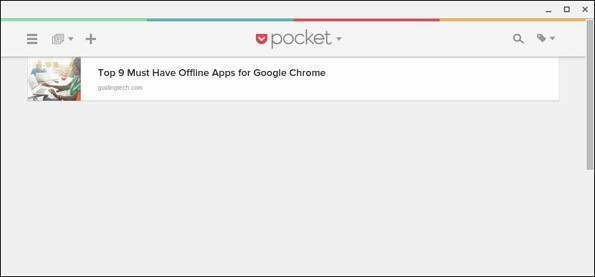
بالنسبة للمحتوى الذي لا يعمل في Pocket ، جرب وضعه في Evernote. يعمل Evernote في وضع عدم الاتصال إذا قمت بتثبيت إصدار Android مع Android Runtime لمتصفح Chrome (ARC). قص الصفحات أو الموارد التي تريدها ثم قم بمزامنتها مع جهاز Chromebook. سيكون لديك هذا المحتوى في وضع عدم الاتصال مرة أخرى.
هل تريد المزيد من تطبيقات Android؟ لحام القوس يتيح لك تشغيل معظم تطبيقات Android على جهاز Chromebook.
استخدم مدير الامتداد وأنشئ مجموعة "النطاق الترددي المحسن"
تخصص إضافات Chrome تجربتك على Chrome و Chromebook. يستخدم البعض منهم أيضًا النطاق الترددي. على سبيل المثال ، لدي تدقيق نحوي يرسل كل ما أكتبه إلى الخوادم. عندما كنت أقوم بتوصيل جهاز iPhone الخاص بي ، رأيت ارتفاعًا كبيرًا في حركة المرور على الرغم من أن كل ما كنت أفعله هو كتابة حرف.
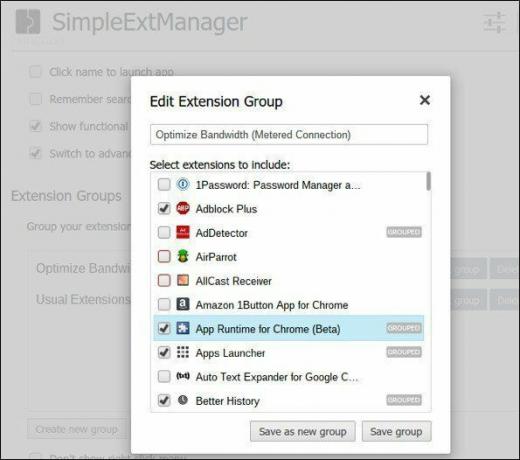
ليس من السهل دائمًا معرفة الإضافات التي تستخدم بيانات إضافية ، لذلك أستخدم الحد الأدنى الضروري لإنجاز المهمة على اتصال محدود. المكافأة هي الحد الأدنى من الامتدادات التي تحافظ على بطاريتي. مدير الامتداد المفضل لدي هو مدير تمديد بسيط. أنقر بزر الماوس الأيمن واختر مجموعة النطاق الترددي المحسّن الخاصة بي وأنا جاهز للانطلاق.
هل تحتاج إلى مدير تمديد كروم؟ الدفع لدينا قائمة مديري الامتدادات الأخرى.
قم بإيقاف تشغيل الفلاش التلقائي وملفات PDF والمحتويات الأخرى
يحتوي Chrome على مشغل Flash وعارض PDF خاص به. يمكن أن يؤدي النقر فوق ارتباط إلى تنزيل ملف ضخم أو رسم متحرك لا تحتاج إليه. من نوع المربع متعدد الاستخدامات الكروم: // الإعدادات / المحتوىوانتقل لأسفل إلى الإضافات. يختار دعني أختار وقت تشغيل محتوى البرنامج المساعد.
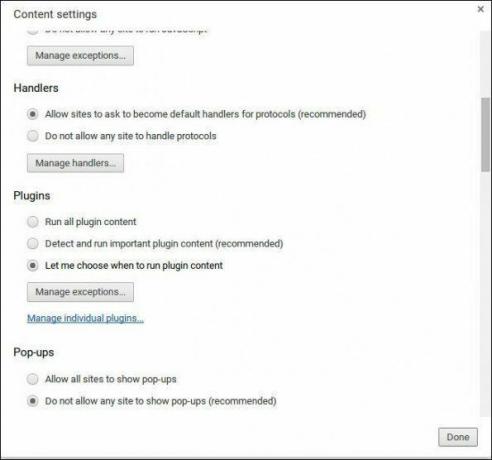
عندما تحتوي صفحة ويب على مكون إضافي مثل Flash ، يمكنك ذلك السيطرة + انقر وتشغيل المشغل على المحتوى الذي تريده فقط. هذا يمنعه من التحميل تلقائيًا. بعض المواقع لا تحب هذه الخطوة الإضافية. لتلك المواقع استخدام إدارة الاستثناءات اختيار. انقر فوق المربع الخاص بـ ماستثناءات anage ووضع موقع الويب الذي تريد تحميله تلقائيًا والاختيار السماح على جهة اليد اليمنى. أحافظ على هذا الإعداد طوال الوقت لأن الصفحات يتم تحميلها بشكل أسرع بالنسبة لي.

يتيح لك Chrome إيقاف تشغيل الصور في نفس المنطقة عن طريق التمرير لأسفل إلى Images و لا تظهر أي صور. لا يبدو الويب بالشكل نفسه بدون الصور ، ولكنه سيوفر لك البيانات.
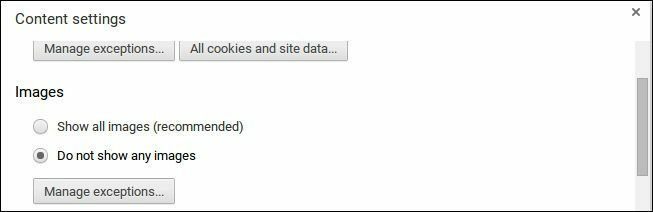
استخدم ملحق Data Saver (Beta)
قامت Google بتطوير ملف موفر البيانات التمديد فقط لهذه الحالات. نحن غطت هذا التمديدقبل. باستخدام جهاز Chromebook على اتصال محدود ، تعد هذه واحدة من أفضل الطرق التي يمكنك من خلالها الحفاظ على سرعة التصفح. نظرًا لأنه لا يمكنك التبديل إلى متصفح محسن مثل أوبرا، هذا هو ثاني أفضل شيء.

الإنترنت بطيء على Chromebook؟ اختبرها مع جوجل تشخيصات اتصال Chrome.
تعليق علامات التبويب غير المستخدمة
إذا احتفظت بعلامات تبويب متعددة مفتوحة على جهاز Chromebook ، فمن الممكن أن يتم تحديث علامات التبويب هذه في الخلفية. هذا يكلفك النطاق الترددي. اثنين من الامتدادات التي أستخدمها الحمالة الكبرى و تاب رانجلر. ستؤدي أي من هذه الإضافات (لا تستخدم كليهما معًا) إلى تعليق علامة تبويب غير نشطة. هذا يمنعه من التحديث وإهدار كل من النطاق الترددي والبطارية.
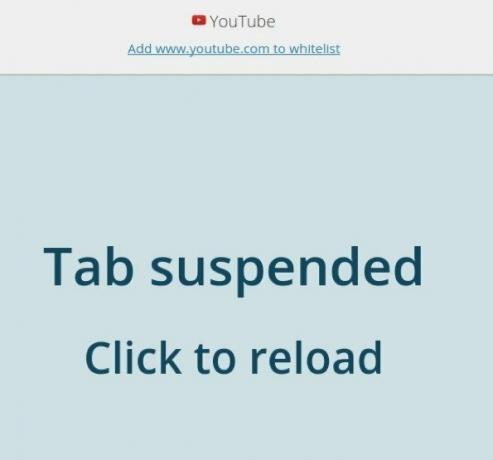
مثير للجدل: منع الإعلانات
تستخدم مواقع الويب الإعلانات لكسب المال. عندما تحظر الإعلانات ، أنت يحتمل أن يسرق الإيرادات من الناشر. في بيئة خاضعة للقياس ، ربما تكون الإيرادات المفقودة أقل من المبلغ الذي تدفعه مقابل تجاوز اتصال البيانات الخاص بك. تحتوي بعض المواقع على إعلانات أكثر من غيرها ، لذلك يمكنك استخدام مانع الإعلانات على هذه المواقع فقط. قمنا بتغطية AdBlock Plus عند التغطية ملحقات الأمان من Chrome.

على الرغم من أن الإنترنت السريع والمجاني غير المحدود هو الاتصال المثالي لجهاز Chromebook ، إلا أن هذا ليس ممكنًا دائمًا. ستبقيك هذه النصائح القليلة دون حد البيانات الخاص بك وتتيح لك أن تكون منتجًا على جهاز Chromebook الخاص بك.
تم التحديث الأخير في 10 فبراير 2022
قد تحتوي المقالة أعلاه على روابط تابعة تساعد في دعم Guiding Tech. ومع ذلك ، فإنه لا يؤثر على نزاهة التحرير لدينا. يبقى المحتوى غير متحيز وأصيل.

كتب بواسطة
لدي شغف لمساعدة الناس على جعل التكنولوجيا تعمل. بالنسبة لعملي اليومي ، أمتلك شركة لإصلاح أجهزة الكمبيوتر في لورانس ، كانساس. بالاعتماد على خلفية الدعم الخاصة بي ، أركز على التكنولوجيا العملية من منظور المستخدم. أستمتع بكل شيء: Android و Chrome OS و iOS و MacOS و Windows وكل شيء بينهما.



